ADI: הוספה והגדרה של נגן המוזיקה Wix Music Player
זמן קריאה: 2 דקות
עם Wix Music Player אתם יכולים להעלות ולשתף באתר שלכם את המוזיקה שלכם. פשוט מוסיפים את האפליקציה לעמוד קיים או שמקצים לה עמוד משלה. אפשר להוסיף את המוזיקה בתור אלבומים, סינגלים או פלייליסטים, ולהתאים את עיצוב האפליקציה לסגנון האתר שלכם.
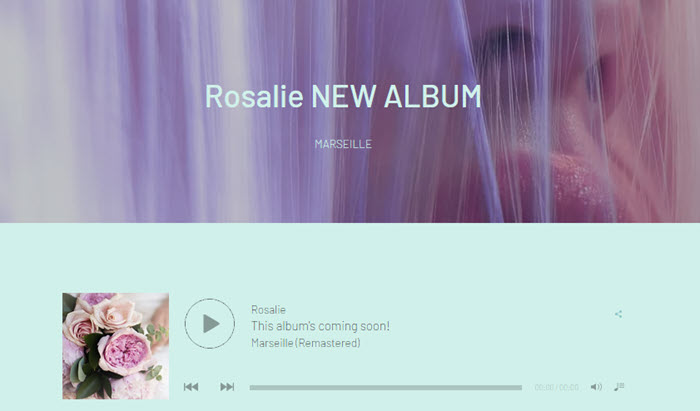
שלב 1 | הוספת אפליקציית Wix Music
- הקליקו על Add (הוספה) בסרגל העליון בתוך ADI.
- הקליקו על Apps (אפליקציות).
- עברו עם העכבר מעל Music (מוזיקה) והקליקו על Add (הוספה).
- בחרו את העמוד שאליו אתם רוצים להוסיף את האפליקציה והקליקו על Add to Page (הוספה לעמוד).
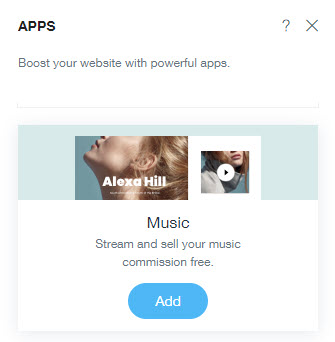
שלב 2 | הוספת מוזיקה לאפליקציה
- הקליקו על נגן המוזיקה ב-ADI.
- הקליקו על Manage (ניהול).
- הקליקו על + Add Music (הוספת מוזיקה).
- בחרו אם אתם רוצים ליצור אלבום, סינגל או פלייליסט.
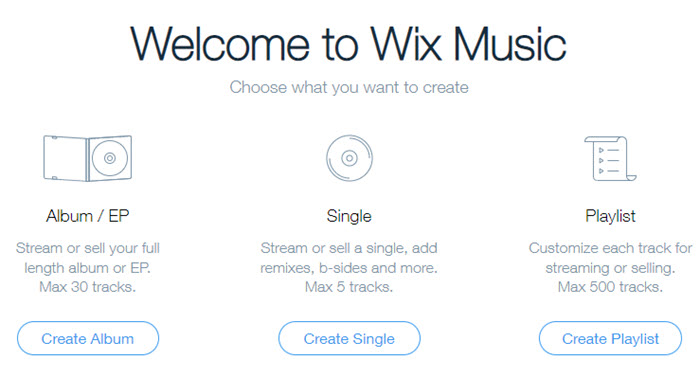
שלב 3 | עיצוב האפליקציה שלכם
- הקליקו על נגן המוזיקה ב-ADI.
- ערכו את האפשרויות הבאות שבצד שמאל:
- Featured Music (מוזיקה מומלצת) הקליקו על התפריט הנפתח כדי לבחור את המוזיקה שאתם רוצים להשמיע, או הוסיפו מוזיקה חדשה.
- Control Bar (סרגל בקרה): בחרו אחד משני העיצובים המוגדרים מראש לסרגל הבקרה של הנגן.
- Album Cover (תמונת הקאבר של האלבום): הקליקו על האייקון
 כדי להציג או להסתיר את תמונת הקאבר.
כדי להציג או להסתיר את תמונת הקאבר. - Track List (רשימת הטראקים): הקליקו על האייקון
 כדי להציג או להסתיר את רשימת הטראקים, ולאחר מכן בחרו אילו פעולות ומידע להציג לגבי הטראק.
כדי להציג או להסתיר את רשימת הטראקים, ולאחר מכן בחרו אילו פעולות ומידע להציג לגבי הטראק.
- (לא חובה) הקליקו על האפליקציה ב-ADI ואז על Design (עיצוב). בחרו עיצוב מוכן מראש חדש לנגן שלכם.
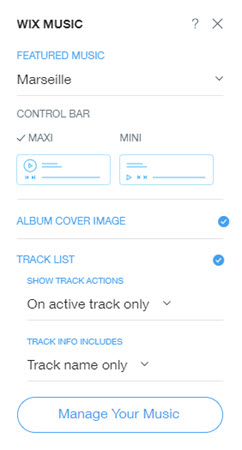
שימו לב:
כדי שהמוזיקה שלכם תופיע בנגן, צריך לבחור אותה בתפריט הנפתח Featured Music (מוזיקה מומלצת).
מה השלב הבא?
עכשיו, אחרי שהגדרתם את הנגן, קיראו איך למכור את המוזיקה שלכם דרך Wix.
זה עזר לך?
|